cad中想要绘制鞋柜,该怎么绘制鞋柜平面图纸呢?下面我们就来看看详细的教程。

1、打开AutoCAD2013软件,点击【直线工具】,在作图区域绘制出1200mm和1000mm两条线段。点击右边工具栏中的【偏移】命令,分别对各个边进行偏移操作(柜顶板偏移:25)。完成后,点击【直线工具】完成对鞋柜的柜体划分(如图所示);
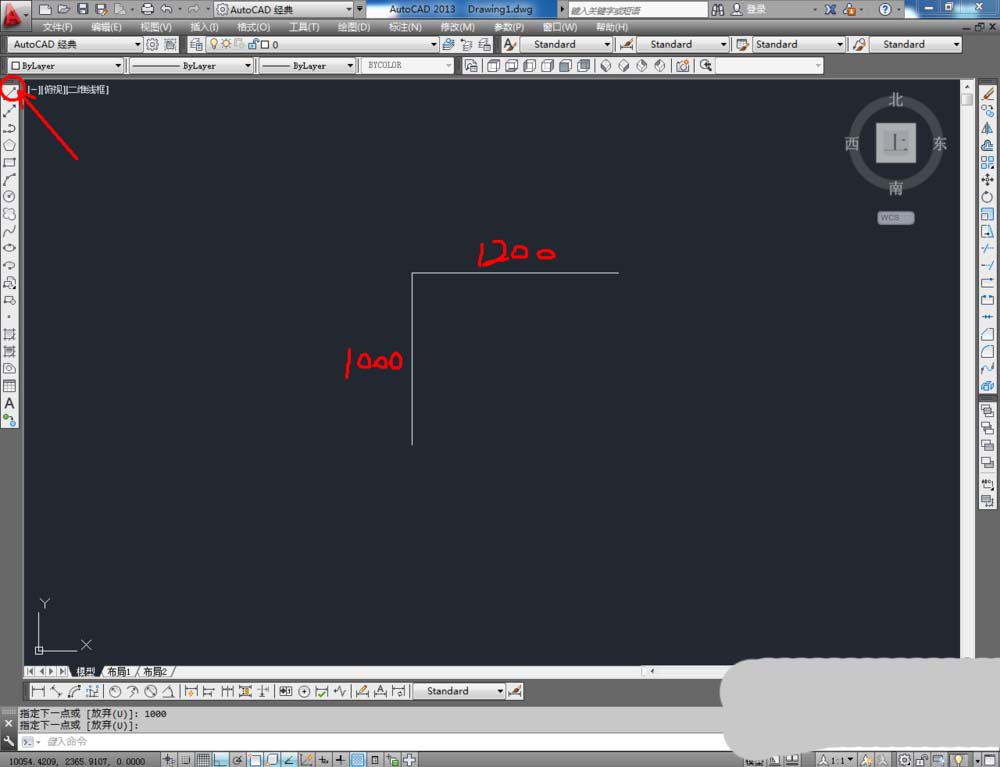
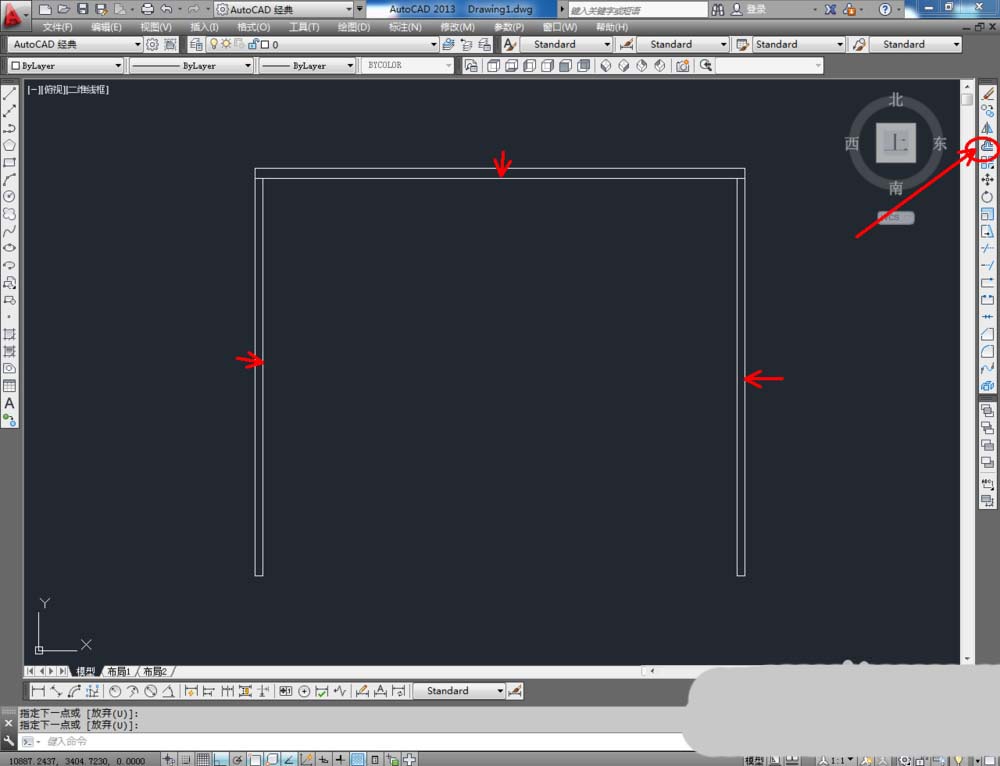

2、接着,开始制作鞋柜隔板(隔板厚度为18mm)。选中图中线段,点击【绘图】-【点】-【定数等分】,输入等分值:4,后,敲击【空格键】。完成后,点击【直线工具】结合【偏移】命令画出隔板并复制出余下隔板(如图所示);

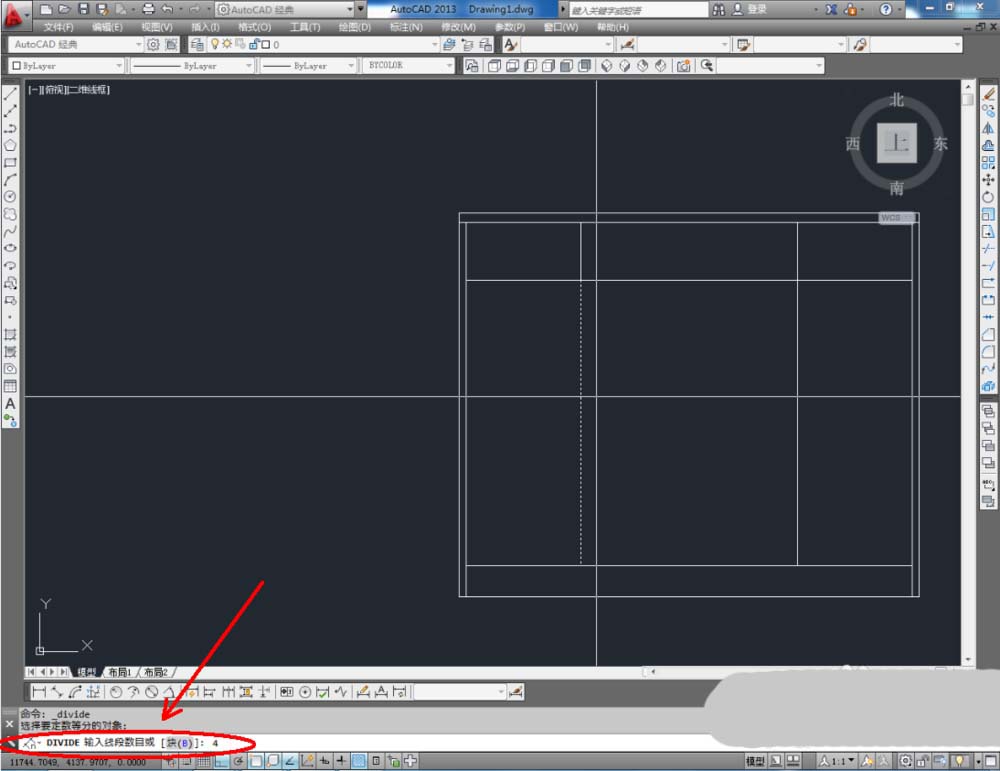
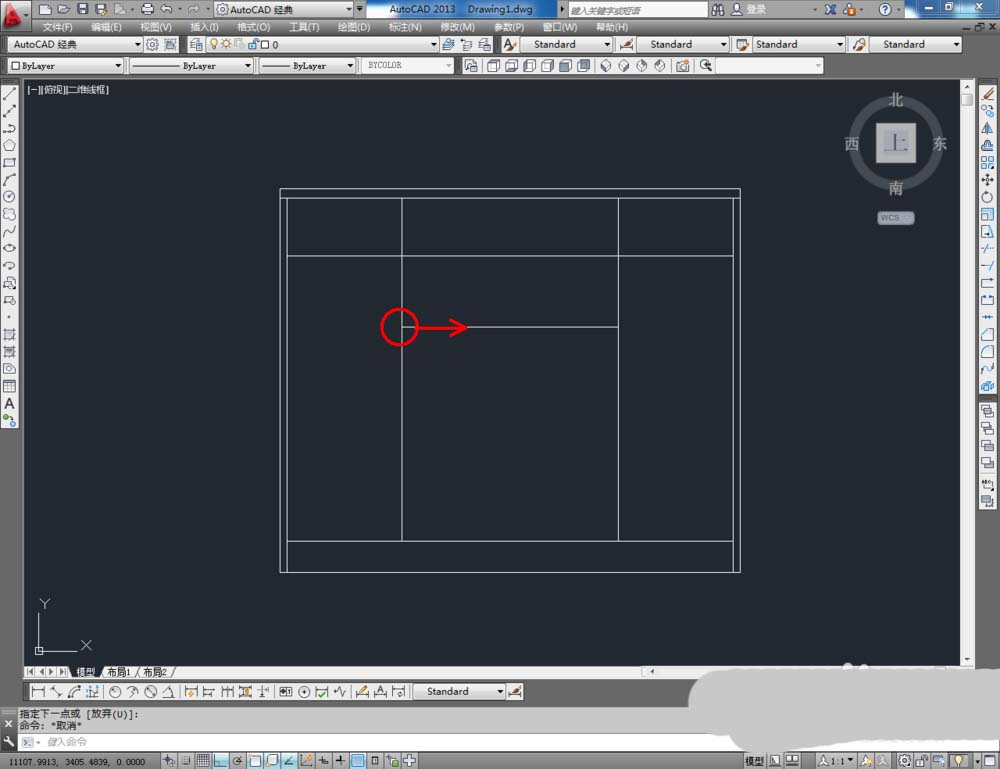
3、制作完成鞋柜的框架后,对鞋柜细节部分进行制作。绘制一个鞋柜拉手,复制多个并移动至相应的位置。完成后,标出没有门板镂空的部分(如图所示);
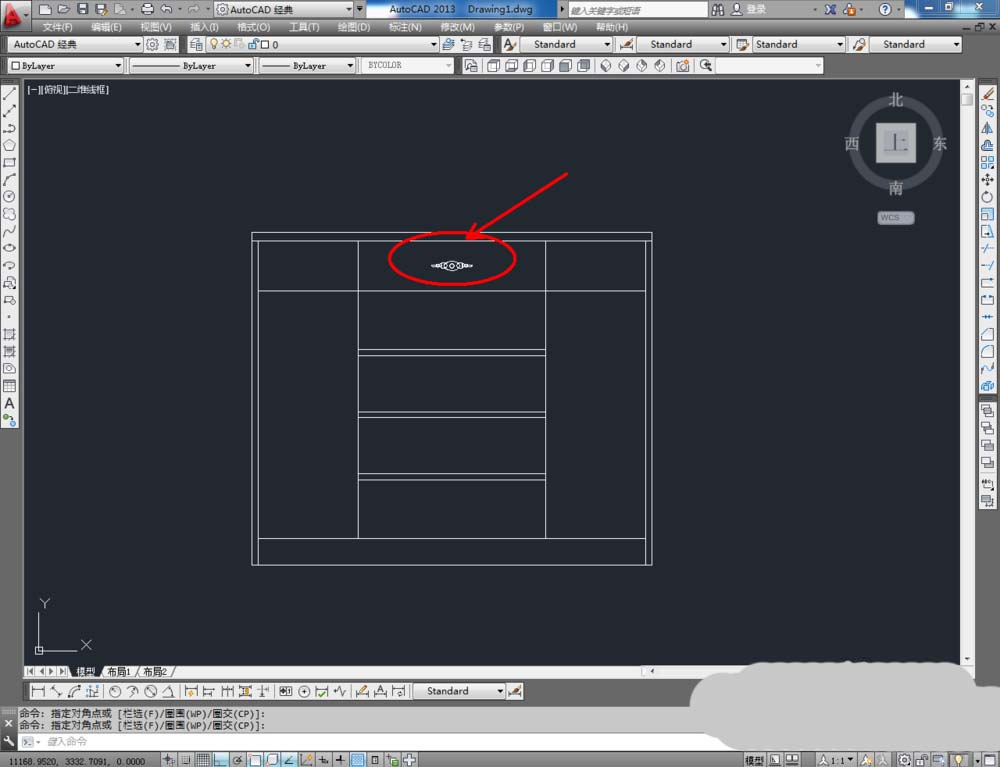
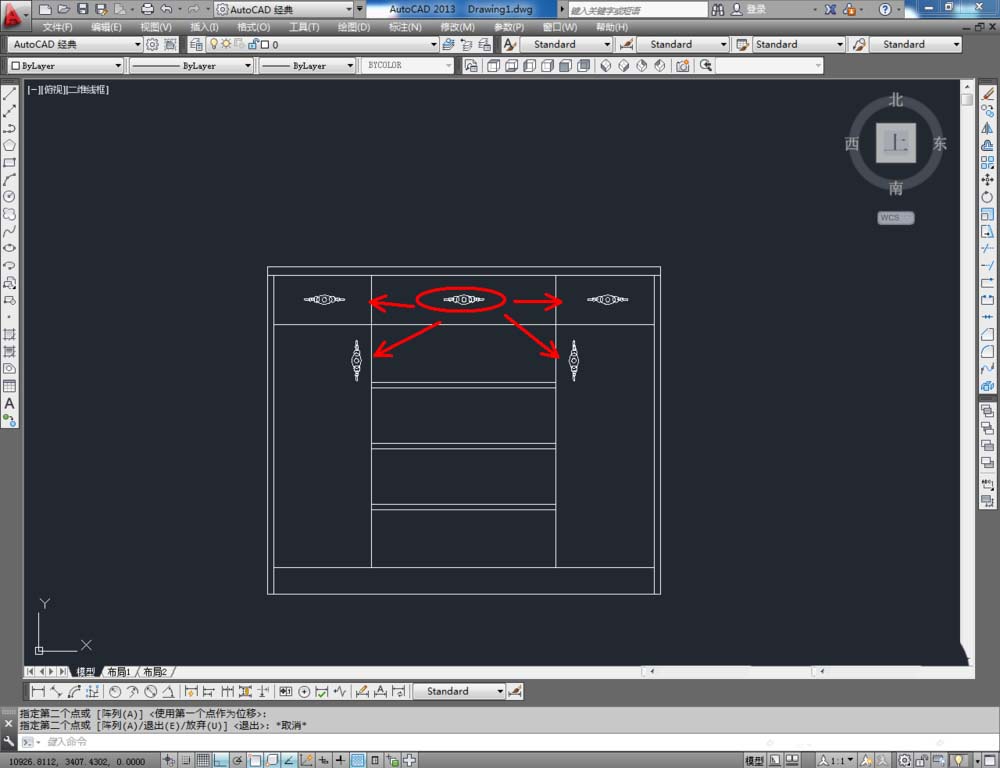
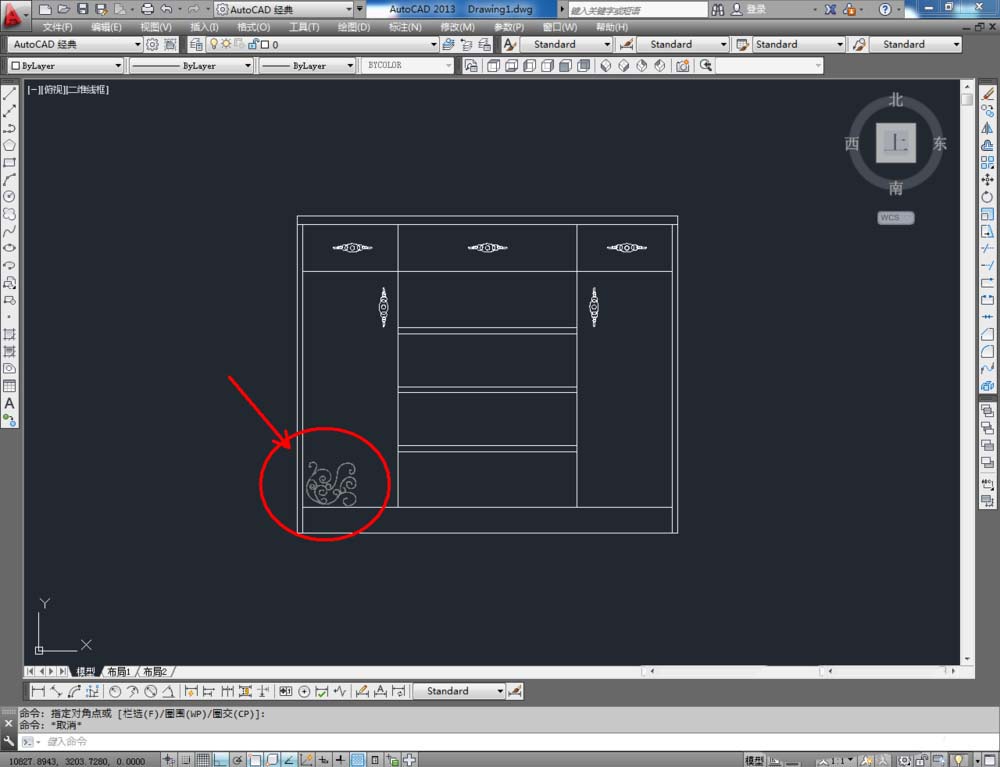
上一页12 下一页 阅读全文
声明:本站所有文章,如无特殊说明或标注,均为本站原创发布。任何个人或组织,在未征得本站同意时,禁止复制、盗用、采集、发布本站内容到任何网站、书籍等各类媒体平台。如若本站内容侵犯了原著者的合法权益,可联系我们进行处理。
